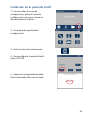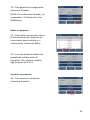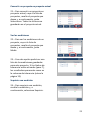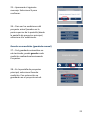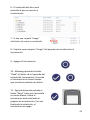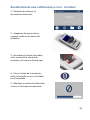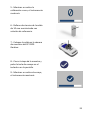Lovibond EC 2000 Gardner Manual de usuario
- Tipo
- Manual de usuario

1
EC 2000 Gardner
LM162020 Versión 2.1
Manual de instrucciones del operador
Análisis del agua y colorimetría Lovibond®

2
Tabla de contenido
Medio ambiente: .......................................................................................... 4
Introducción: ................................................................................................ 5
Miniteclado: ................................................................................................. 6
Iconos en el visor:......................................................................................... 6
Alimentación – USB: ..................................................................................... 6
Alimentación – Batería: ................................................................................ 6
Firmware y número de versión: ................................................................... 7
Configuración ............................................................................................... 8
Diagnóstico del instrumento .................................................................... 8
Configuración del instrumento ................................................................ 9
Información ............................................................................................ 11
Configuración de ahorro de energía ...................................................... 11
Configuraciones regionales .................................................................... 12
Fecha y hora ........................................................................................... 12
Calibrado de la pantalla táctil .................................................................... 14
Proyectos: .................................................................................................. 16
Nuevos proyectos .................................................................................. 16
Establecer tolerancias ............................................................................ 17
Obtención de promedio y Registro automático (guardado automático)
................................................................................................................ 18
Editar un proyecto ................................................................................. 19
Suprimir un proyecto ............................................................................. 19
Convertir un proyecto en proyecto por defecto .................................... 20
Convertir un proyecto en proyecto actual ............................................. 21

3
Ver las mediciones ................................................................................. 21
Suprimir una medición ........................................................................... 21
Guardar una medición (guardado manual) ............................................ 22
Advertencias de error: ............................................................................... 23
Actualizar la versión del instrumento ........................................................ 24
Contenido del kit EC 2000 - Gardner: ........................................................ 27
Datos técnicos del EC 2000 - Gardner ........................................................ 28
Realización de una calibración a cero - Gardner: ....................................... 30
Realización de un ensayo - Gardner:.......................................................... 32
Realización de una validación líquida del instrumento - Gardner ............. 34
Realización de una validación del instrumento utilizando un estándar de
vidrio - Gardner .......................................................................................... 37
Oficinas de ventas ...................................................................................... 39

4
Medio
ambiente:
Este aparato está marcado de acuerdo con la
Directiva 2002/95/CE sobre residuos de aparatos
eléctricos y electrónicos (RAEE). Asegúrese de
desechar este producto de la forma correcta para
impedir las posibles consecuencias negativas para
el medio ambiente y la salud de las personas que
podría ocasionar el manejo inadecuado de los
residuos generados por el producto.

5
Introducción:
La serie EComparator de Lovibond® proporciona una manera fácil de realizar
la transición desde la medición visual subjetiva a una medición no subjetiva,
precisa y electrónica.
Los colorimetristas que están acostumbrados a utilizar la serie de
comparadores tradicionales a veces tienen dificultad en realizar este cambio
o transición a un sistema electrónico. La seguridad que da poder confiar en la
diferencia física de color se reduce.
Con la serie EComparator, los usuarios pueden ver los colores de dos
maneras:
Representación numérica en la pantalla
Representación en pantalla del color de la muestra y de los estándares de
escala de color más afines
La serie EComparator incorpora pantallas táctiles, una tecnología que permite
mostrar en la pantalla menús sencillos, específicos e intuitivos. Los usuarios
pueden establecer el idioma, la fecha y la hora, así como ver sus preferencias
o crear proyectos con valores de tolerancia personalizados. Un sistema de
alerta en pantalla de:
Dentro de la tolerancia = Verde;
Fuera de la tolerancia = Rojo;
En el límite de la tolerancia = Ámbar
proporciona al usuario información inmediata sobre la muestra.
La interfaz, al ser ergonómica e intuitiva, permite capacitar rápidamente y
ayudar fácilmente a los nuevos usuarios. La gran capacidad de
almacenamiento de datos (> 20.000 lecturas) y la conectividad USB
garantizan que se puedan almacenar y compartir las lecturas fácil y
rápidamente. La flexibilidad se potencia aún más gracias a los paquetes de
software para Windows®IOS® y AndroidTM, con ayuda en pantalla en varios
idiomas.

6
Miniteclado:
Iconos en el visor:
Alimentación – USB:
Alimentación – Batería:
Icono
Función
Batería baja
Alimentación por
batería
Alimentación por
USB
Tarjeta SD correcta
Advertencia
Ens
ayo
Cero
Alime
ntació
n
Se puede acceder al puerto
USB deslizando el panel que
hay en la parte posterior del
instrumento.
Para cambiar las pilas, extraiga
de la parte posterior del
instrumento los 4 tornillos y la
tapa de la batería.
Asegúrese de insertar el conector del
cable dentro de la toma
correspondiente y en la orientación
correcta. El símbolo del conector USB
tiene que estar mirando hacia abajo.
Parte superior del
conector
Parte superior del
instrumento

7
Firmware y número de versión:
El firmware y el número de versión
se muestran al encender el
instrumento.
(Téngase en cuenta que: "Nombre
de la escala" será sustituido por la
Escala que utiliza su EComparator.)

8
Configuración
1 - Para acceder al menú de
configuración, pulse el icono de
configuración que hay en la barra
de herramientas inferior.
1a - Se mostrará la pantalla de
configuración.
Diagnóstico del instrumento
2 - Para realizar el diagnóstico del
instrumento, pulse el icono de
diagnóstico.
2a - El instrumento realizará un
diagnóstico de la memoria, la
tarjeta SD, los LED y el sensor de
luz.
2b - Los errores se mostrarán en rojo.
Para ver información detallada,
seleccione Informe.
Si necesita ayuda, póngase en contacto
con su centro de servicio local.
www.lovibondcolour.com/ServiceCenter

9
2c - El instrumento mostrará el informe.
Cuando haya terminado, seleccione
Hecho.
Configuración del instrumento
3 - Para acceder a la configuración
del instrumento, pulse el icono de
instrumento.
3a - Para establecer el tiempo de
integración, asegúrese de que la
cámara de muestras esté vacía y
pulse Establecer.
(Esto establecerá el tiempo óptimo
para realizar una medición).
3b - El instrumento le indicará que
compruebe la cámara de muestras.
Pulse OK cuando esté vacía.
3c - El instrumento determinará el
tiempo de integración y entonces
aparecerá una serie de números en
la pantalla.

10
3d - Haga clic en OK cuando haya
terminado.
3e - Para guardar la configuración,
pulse Guardar.
3f - Para cancelar la configuración,
pulse Cancelar.
3g - Para salir sin guardar nada,
pulse Sí o pulse No para continuar.

11
Información
4a – Aparecerá la pantalla de
información. Pulse la flecha atrás
para volver a la pantalla de
resultados.
(Téngase en cuenta que: "Nombre
de la escala" será sustituido por la
Escala que utiliza su EComparator.)
Configuración de ahorro de energía
5 - Para acceder a la Configuración
de ahorro de energía, pulse el icono
Alimentación.
5a – Pulse las teclas de flecha arriba
y abajo para ajustar en incrementos
de un minuto el intervalo de
tiempo que debe transcurrir para
que la pantalla entre en modo de
suspensión.
5b – Pulse las teclas de flecha arriba
y abajo para ajustar el intervalo de
tiempo que debe transcurrir para
que el instrumento se apague
después de un tiempo de
inactividad.
Para reiniciar el instrumento, pulse
el botón de encendido.
5c - Para guardar la configuración,
pulse Guardar y, para cancelar los
cambios, pulse Cancelar.

12
5d- Si la pantalla empieza a
atenuarse, pulse en cualquier punto
de la pantalla para volver a activar
la retroiluminación.
Configuraciones regionales
6 - Para acceder a las
Configuraciones regionales, pulse el
icono Regional.
6a - Seleccione el idioma de
visualización del instrumento.
El instrumento volverá a la pantalla
de configuración.
Fecha y hora
7 - Para ajustar la fecha y la hora,
pulse el icono Reloj.
La hora actual mostrada
corresponde a la hora a la que se ha
activado la pantalla, ya que no se
actualiza de forma continua.
7a – Utilice las teclas de flecha
arriba y abajo para ajustar la fecha
y la hora.

13
7b - Para guardar la configuración,
pulse Guardar y, para cancelar los
cambios, pulse Cancelar.

14
Calibrado de la pantalla táctil
1 - Para acceder al menú de
configuración, pulse el icono de
configuración que hay en la barra
de herramientas inferior.
2 - Se mostrará la pantalla de
configuración.
3 - Pulse el icono de instrumento.
4 - Para configurar la pantalla táctil
pulse LCD CAL.
5 - Aparecerá la siguiente pantalla.
Pulse la pantalla táctil con un lápiz.

15
6 - Aparecerá la siguiente pantalla.
Pulse con el lápiz el centro del
círculo situado en la parte superior
izquierda de la pantalla.
7 - Aparecerá la siguiente pantalla.
Pulse con el lápiz el centro del
círculo situado en la parte inferior
derecha de la pantalla.
8 - El instrumento le pedirá que
repita cinco veces los pasos del
5 al 7.
9 - Una vez completado el proceso
aparecerá la siguiente pantalla.
Para guardar la configuración, pulse
Guardar.
10 - Para cancelar la configuración,
pulse Cancelar.

16
Proyectos:
1 - Para acceder al menú de
proyectos, pulse el icono Proyectos
que hay en la barra de
herramientas inferior.
2 – Aparecerá la pantalla de
proyectos. El nombre del proyecto
que aparece en la parte superior es
el proyecto actual.
3 – Para ver o gestionar proyectos,
haga clic en Ver proyectos.
Nuevos proyectos
4 – Con esta opción podrá ver una
lista de los proyectos actuales.
Para crear un nuevo proyecto, haga
clic en Nuevo.
5 – Para modificar el nombre,
seleccione el cuadro del nombre.

17
6 – Escriba el nuevo nombre del
proyecto con el teclado y, a
continuación, seleccione Intro.
Establecer tolerancias
7 – En el instrumento aparecerá
la pantalla de configuración de
proyectos. Para establecer las
tolerancias, seleccione
Tolerancia.
8 – Para aplicar los límites de
tolerancia, seleccione la casilla
Tolerancia.
9 – Para modificar los valores de
tolerancia, utilice las teclas de
flecha arriba y abajo. Seleccione
Hecho cuando haya terminado.

18
Obtención de promedio y Registro automático (guardado automático)
10 – Para modificar los ajustes de
Obtención de promedio y Registro
automático (guardado automático),
seleccione Mediciones.
11 – Para modificar la Obtención de
promedio, utilice las teclas de
flecha arriba y abajo.
(Esta acción establecerá el número de
mediciones realizadas por ensayo y
efectuará un promedio de dichas
mediciones.)
12 – Para activar el registro
automático, seleccione la casilla
Registro automático. De este modo
se guardarán todas las mediciones
realizadas. Seleccione Hecho
cuando haya terminado.

19
13 – Para guardar la configuración,
seleccione Guardar.
NOTA: Si no selecciona Guardar, no
se guardan ni la Tolerancia ni las
Mediciones.
Editar un proyecto
14 – Para editar un proyecto, vaya a
la lista de proyectos. Haga clic en
un proyecto para resaltarlo y, a
continuación, seleccione Editar.
15 – Con esta acción accederá a la
pantalla de configuración de
proyectos. Para realizar cambios,
siga los pasos de 6 a 12.
Suprimir un proyecto
16 – Para suprimir el proyecto,
seleccione Suprimir.

20
17 – Aparecerá el siguiente
mensaje. Seleccione Sí para
confirmar.
Convertir un proyecto en proyecto por defecto
18 – Para convertir un proyecto en
proyecto por defecto, vaya a la lista
de proyectos (con esta acción se
resaltará el proyecto seleccionado
al encender el instrumento).
Resalte el proyecto y, a
continuación, seleccione Editar.
19 – Seleccione Por defecto.
20 – Aparecerá el siguiente
mensaje. Seleccione OK para
confirmar.
NOTA: El primer proyecto (ID 1) no
puede suprimirse, pero su nombre
puede modificarse.

21
Convertir un proyecto en proyecto actual
21 – Para convertir un proyecto en
proyecto actual, vaya a la lista de
proyectos, resalte el proyecto que
desee y, a continuación, pulse
Seleccionar. Todas las lecturas se
guardarán en el proyecto actual.
Ver las mediciones
22 – Para ver las mediciones de un
proyecto, vaya a la lista de
proyectos, resalte el proyecto que
desee y, a continuación, pulse
Medic.
23 – Con esta opción podrá ver una
lista de las mediciones guardadas
para este proyecto. Si los límites de
tolerancia están activados (paso 7),
los resultados aparecerán como en
la columna de tolerancia (véase la
página 15).
Suprimir una medición
24 – Para suprimir una medición,
resalte la medición y, a
continuación, seleccione Suprimir.

22
25 – Aparecerá el siguiente
mensaje. Seleccione Sí para
confirmar.
26 – Para ver las mediciones del
proyecto actual (nombre en la
parte superior de la pantalla) desde
la pantalla de proyectos principal,
seleccione Ver mediciones.
Guardar una medición (guardado manual)
27 – Si el guardado automático no
está activado, puede guardar cada
medición realizada seleccionando
Proyectos.
28 – En la pantalla de proyectos
principal, seleccione Guardar
medición. Con esta acción se
guardarán en el proyecto actual.

23
Advertencias de error:
Advertencia
Descripción
Error 1
Error de tarjeta SD
Error 2
Nivel de iluminación demasiado alto
Error 3
Nivel de iluminación demasiado bajo
Error 4
Error del sensor
Error 5
Error del sistema de archivos
Error 6
Error de comunicación
Error 7
Error del miniteclado
Error 10
Error de memoria no volátil
Si necesita ayuda, póngase en contacto con su centro de servicio local:
www.lovibondcolour.com/ServiceCentre

24
Actualizar la versión del instrumento
Para obtener la última versión del Firmware de EC 2000 y EC 3000,
contacte con servi[email protected]om.
1 - Conecte el instrumento de la
serie EC al ordenador principal
utilizando el cable USB
proporcionado.
2- Asegúrese de insertar el
conector del cable dentro de la
toma correspondiente y en la
orientación correcta. El símbolo del
conector USB tiene que estar
mirando hacia abajo.
3 - Encienda el instrumento.
4 - Si en el ordenador principal
aparece una ventana de
“Reproducción automática”
seleccione “Abrir la carpeta para
ver los archivos”.
5 - Si no, abra el explorador de
Windows y seleccione el disco
extraíble correcto.
Parte superior del conector
Parte superior del instrumento

25
6 - El contenido del disco será
parecido al que se muestra a
continuación:
7 - Si hay una carpeta “Image”
elimínela, así como su contenido.
8 - Copie la nueva carpeta “Image” del paquete de actualización al
instrumento.
9 - Apague el instrumento.
10 - Mantenga pulsado el botón
“Read” (el botón de la izquierda del
teclado del instrumento). Encienda
el instrumento al mismo tiempo
que mantiene pulsado este botón.
11 - Siga manteniendo pulsado el
botón “Read” hasta que la pantalla
se vuelva blanca. Ahora el
instrumento está instalando el
paquete de actualización. Una vez
finalizada la instalación, el
instrumento se apaga.

26
12 - Encienda el instrumento.
13 - Confirme que el Firmware se
ha instalado correctamente
comprobando el campo de la
versión del Firmware en la pantalla
de información.

27
Contenido del kit EC 2000 - Gardner:
Elemento
Incluido
Tipo de instrumento
EC 2000
Fuente de alimentación
Cable USB
Destornillador
Compartimento para 4 pilas AA
Estándar de referencia líquido 1
Celda de vidrio
1 W100 OG de 10 mm
Celda de plástico
3 W100 de 10 mm
Estándar de referencia de vidrio 1
Divisor de celdas de repuesto
= Disponible en el kit
Instrumento
de la serie EC
2000
Fuente de
alimentació
n por USB
4 pilas AA
Solución de
referencia
EComparator
Solución de
referencia
EComparator
Celdas de
plástico y
de vidrio
Cable USB
Minidestorni
llador
Divisor
de celdas
Estándares de
referencia de
vidrio

28
Datos técnicos del EC 2000 - Gardner
La escala de colores de Gardner, como se especifica en ASTM D1544, es
una escala de colores de un solo número y una dimensión para clasificar el
color de líquidos con colores similares, como resinas, barnices, lacas,
aceites secantes, ácidos grasos, aceite de girasol y aceite de linaza.
La escala va de un amarillo claro a un rojo sombreado y se describe según
una gama de valores del 1 al 18. Para cumplir las especificaciones
pertinentes, se debe utilizar una longitud de camino de 10 mm.
Los números del color amarillo claro de Gardner (del 1 al 8) se basan en
soluciones de cloroplatinato de potasio. Los números del 9 al 18 se basan
en soluciones de cloruro férrico, cloruro de cobalto y ácido clorhídrico.
Concordancia garantizada con las normas internacionales. Para muchos
tipos de productos se ha acordado y adoptado un conjunto característico
de normas para facilitar el control del color y la comunicación de sus
especificaciones a nivel internacional. El resultado es una serie de escalas
de clasificación cromática adoptadas como normas internacionales del
sector.
Los EComparators concuerdan plenamente con las normas
internacionales visuales correspondientes y, además, cumplen
íntegramente las normas internacionales automáticas que se detallan a
continuación:
EC 2000 Gardner (ASTM D1544, D6166, ISO 4630-2) porque la sección
"Importancia y uso" del método ASTM D6166 sección 4.1 dice "Este
método de ensayo proporciona una forma más precisa de medir el color
Gardner que la que se describe en el Método de Ensayo D1544". En el
ámbito de aplicación de la norma ISO 4630-2, se afirma "El método

29
descrito proporciona una forma más precisa de medir el color Gardner que
el descrito en la norma ISO 4630-1".
Parámetro
Detalles
Escalas de colores
Gardner
Rango:
0 a 18
Resolución
0,1
Repetibilidad
± 0,2

30
Realización de una calibración a cero - Gardner:
1 - Después de iniciarse, el
instrumento mostrará:
2 - Asegúrese de que no haya
ninguna celda en la cámara de
muestras.
3 - Introduzca el divisor de celdas
en la ranura de la cámara de
muestras, tal como se ilustra aquí.
4 - Cierre la tapa de la muestra y
pulse la tecla de cero en el teclado
o en la pantalla.
5 - Mientras se realiza la calibración
a cero, el instrumento mostrará:

31
6 - Cuando haya acabado, el
instrumento mostrará:

32
Realización de un ensayo - Gardner:
Nota: asegúrese de que la muestra que se mida no sea turbia. Si es
necesario, filtre la muestra con un papel de filtro de 0,45 micrómetros.
1 - Introduzca el divisor de celdas
en la ranura de la cámara de
muestras, tal como se ilustra aquí.
2 - Rellene con la muestra dos
tercios de una celda limpia.
3 - Coloque la celda en la cámara de
muestras del EC 2000 Gardner, a la
izquierda del divisor de celdas.
4 - Cierre la tapa de la muestra y
pulse la tecla de ensayo en el
teclado o en la pantalla.
5 - Mientras se realiza el ensayo, el
instrumento mostrará:

33
6 - Si se ha establecido la obtención
del promedio, el instrumento
mostrará:
7 - El instrumento mostrará el
resultado como:
8 - Pulse el botón de resultado en la
pantalla para alternar entre el
modo numérico y el modo
comparador.
9 - Pulse las teclas de flecha arriba y
abajo para ver las etapas / pasos
como se verían en el disco visual.

34
Realización de una validación líquida del
instrumento - Gardner
El EC 2000 Gardner se suministra
con una botella de líquido de
validación.
Este líquido se utiliza para validar
si las lecturas del instrumento
están dentro de las tolerancias
especificadas.
1 - Seleccione la botella de
líquido de validación y asegúrese
de que el líquido no esté
caducado.
2 - Asegúrese de que la cámara
de muestras esté vacía.
3 - Introduzca el divisor de celdas
en la ranura de la cámara de
muestras, tal como se ilustra
aquí.
4 - Cierre la tapa de la muestra y
pulse la tecla de cero.

35
5 - Mientras se realiza la
calibración a cero, el instrumento
mostrará:
6 - Rellene dos tercios de la celda
de 10 mm suministrada con
solución de referencia.
7 - Coloque la celda en la cámara
de muestras del EC 2000
Gardner.
8 - Cierre la tapa de la muestra y
pulse la tecla de ensayo en el
teclado o en la pantalla.
9 - Mientras se realiza el ensayo,
el instrumento mostrará:

36
10 - El instrumento mostrará el
resultado.
11 - Compare el resultado del
instrumento con el valor que
aparece en la etiqueta del líquido
de validación para saber si está
dentro de las tolerancias
especificadas.

37
Realización de una validación del instrumento
utilizando un estándar de vidrio - Gardner
1 - Asegúrese de que la cámara de
muestras esté vacía.
2 - Introduzca el divisor de celdas
en la ranura de la cámara de
muestras, tal como se ilustra aquí, y
cierre la tapa.
3 – Pulse la tecla de cero.
4 - Mientras se realiza la calibración
a cero, el instrumento mostrará:
5 - Coloque el estándar
seleccionado en la cámara de
muestras del lado derecho.

38
6 - Pulse la tecla de ensayo en el
teclado.
7 - Mientras se realiza el ensayo, el
instrumento mostrará:
8 - El resultado se mostrará en la
pantalla. Compare estos resultados
con los que aparecen en la etiqueta
del estándar.
9 - Pulse la flecha atrás en la
pantalla para alternar entre el
modo numérico y el modo
comparador.

39
Oficinas de ventas
Reino Unido
The Tintometer Ltd
Lovibond House
Sun Rise Way
Amesbury SP4 7GR
Tel.: +44 (0)1980 664800
Fax: +44 (0)1980 625412
Correo electrónico:
sales@lovibond.uk
Sudeste asiático
Tintometer South East Asia
Unit B-3-12-BBT One Boulevard,
Lebuh Baku Nilam 2, Bandar Bukit Tinggi,
Klang, 41200, Selangor D.E
MALASIA
Tel.: +60 (0) 3 3325 2285/6
Fax: +60 (0) 3 3325 2287
Correo electrónico:
China
Tintometer China
Room 1001, China Life Tower,
16 Chaoyangmenwai Avenue
Pekín 100020, China
Tel.: +89 10 85251111,ext. 330
Fax: +86 10 85251001
Correo electrónico:
Alemania
Tintometer GmbH
Lovibond® Water Testing
Schleefstraße 8-12
44287 Dortmund
Alemania,
Tel.: +49 (0)231/94510-0
Fax: +49 (0)231/94510-20
Correo electrónico: sales@lovibond.com
América del Norte
Tintometer Inc
6456 Parkland Drive
Sarasota
Florida 34243
EE. UU.
Tel.: +1 941 756 6410
Fax: +1 941 727 9654
Correo electrónico: [email protected]
Suiza
Tintometer AG
Hauptstrasse 2
5212 Hausen AG
Suiza
Tel.: +41 (0)56/4422829
Fax: +41 (0)56/4424121
Correo electrónico: [email protected]
India
Tintometer India Pvt. Ltd.
Door No: 7-2-C-14, 2nd, 3rd & 4th Floor,
Sanathagar Industrial Estate, Hyderabad
500018, Telengana, India
Tel.: +91 (0) 40 4647 9911
Gratuito: 1 800 102 3891
Correo electrónico:

40
www.lovibond.com
Lovibond® y Tintometer® son marcas registradas del Grupo Tintometer®.
Todas las traducciones y transliteraciones de Lovibond® y Tintometer® se
consideran marcas comerciales del Grupo Tintometer®.
Windows® y Microsoft® son marcas registradas de Microsoft Corporation.
Linux es una marca registrada por Linus Torvalds en los EE. UU y en otros
países.
-
 1
1
-
 2
2
-
 3
3
-
 4
4
-
 5
5
-
 6
6
-
 7
7
-
 8
8
-
 9
9
-
 10
10
-
 11
11
-
 12
12
-
 13
13
-
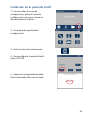 14
14
-
 15
15
-
 16
16
-
 17
17
-
 18
18
-
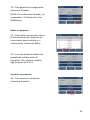 19
19
-
 20
20
-
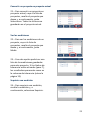 21
21
-
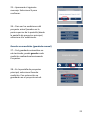 22
22
-
 23
23
-
 24
24
-
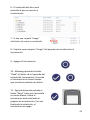 25
25
-
 26
26
-
 27
27
-
 28
28
-
 29
29
-
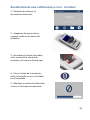 30
30
-
 31
31
-
 32
32
-
 33
33
-
 34
34
-
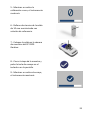 35
35
-
 36
36
-
 37
37
-
 38
38
-
 39
39
-
 40
40